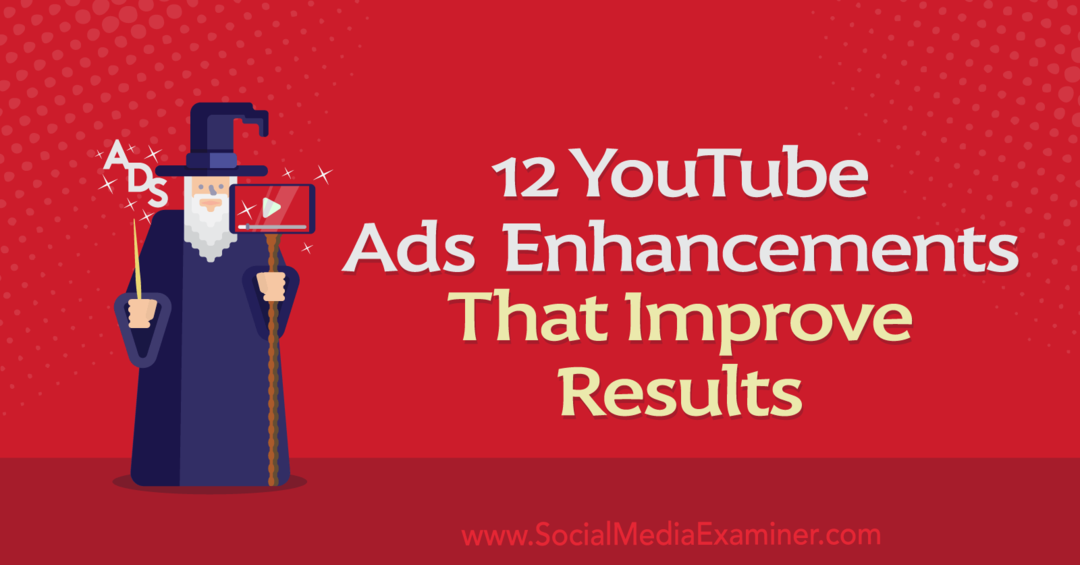Hvordan sette opp en Facebook-side for bedrifter: Social Media Examiner
Facebook / / September 25, 2020
 Har du bestemt deg for at det er på tide å lage en Facebook-side for bedriften din?
Har du bestemt deg for at det er på tide å lage en Facebook-side for bedriften din?
Lurer du nøyaktig på hvordan du kan få siden din i gang på riktig måte?
Facebook fortsetter å endre og utvikle seg, noe som gjør det til et bevegelig mål for folk som prøver å finne de riktige trinnene for å sette opp en side. Men frykt aldri - vi har alle de kritiske delene du trenger for å få på plass for å starte Facebook-siden din i dag.
For å sette opp Facebook-siden din, bare Følg disse instruksjonene:
# 1: Logg inn på Facebook
Hvis du ikke har satt opp en personlig profil på Facebook, gjør du det først www.facebook.com. Selv om du ikke vil ha en personlig profil, anbefaler vi at du oppretter en i stedet for opprette en "bare forretnings" Facebook-side på grunn av begrensningene du vil møte (se punkt 8 for Bare forretningsbegrensninger).
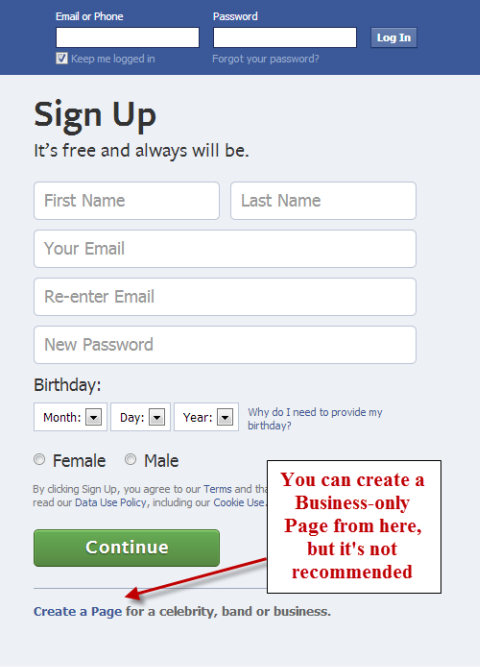
Når du har logget på din personlige konto, skal vi lage din bedriftsside. Virksomhetssiden din blir "bundet" til din personlige profil, men de er helt separate. Ingen kan se din personlige informasjon fra siden din. Ingen kan engang se navnet på administratoren av siden.
# 2: Opprett en side mens du er logget på som din profil
Gå til www.facebook.com/pages/create.php. Ta en se på hovedkategoriene på sidene og bestem hvilken som passer din virksomhet. Klikk på en av boksene for å velg den hovedkategorien for virksomheten din og bla gjennom kategoriene i rullegardinmenyene for å se hvilken som passer best.
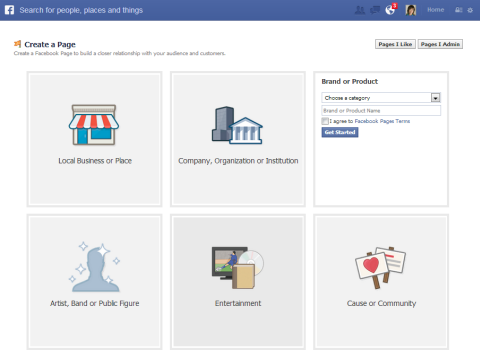
Ikke velg Lokal virksomhet eller sted med mindre du har en fysisk butikk som kundene dine kommer til, fordi Facebook automatisk vil gjøre siden din også til et sted. Du vil ikke at folk kommer til å "sjekke inn" på hjemmekontoret ditt.
# 3: Velg kategori fra rullegardinmenyen og gi siden din navn
Kategoriene er ikke alltid perfekte, men for det meste er de ikke kritiske. Kategorier kan være viktigere for lokale virksomheter ettersom de er mer synlige på Facebook Graf søk, som ruller ut. Men kategoriene er for tiden ikke like viktige for andre sider.

Navnet på siden din vil være hva du legger i boksen rett under Kategori-menyen. Bruk litt tid på å tenke nøye på sidenavnet ditt. Hvis du har et tydelig merkenavn, er valget enkelt. Hvis du akkurat har begynt, har du kanskje ikke den spikret ennå. Å ha nøkkelord i sidetittelen din kan være en god ide fordi nøkkelordene hjelper siden din til å komme opp i Facebook-søk. Du har en grense på 70 tegn for sidenavnet ditt.
Facebook insisterer også på å bruke det første ordet i sidenavnet, og du kan ikke opprette siden med uvanlige store bokstaver slik som "WidgetPro." Du kan begjære å få endret navnet ditt hvis dette er det offisielle navnet på virksomheten din, men du må opprett siden opprinnelig uten den ukonvensjonelle bruken av store bokstaver.
Du vil kunne endre sidenavnet ditt til du har 200 fans (eller likes), så hvis du ikke er sikker på navnet i starten, kan du tilpasse det en liten stund.
Merk av i boksen ved siden av “Jeg godtar Betingelser for Facebook-sider”Og klikk Kom i gang. Du blir tatt gjennom noen trinn som hjelper deg med å legge til bildet ditt, skriv inn Om-informasjonen din og mer. Det første trinnet er å legge til profilbildet ditt.
# 4: Legg til profilbildet ditt
Profilbildet er bildet som vises ved siden av hvert innlegg som går inn i nyhetsfeeden fra siden din. Den ideelle størrelsen for et profilbilde er 180 x 180 piksler, men det kan være større med forskjellige dimensjoner. Du vil kunne juster den synlige delen av profilbildet ved å muse over bildet og klikke Rediger profilbilde og deretter Rediger miniatyrbilde.
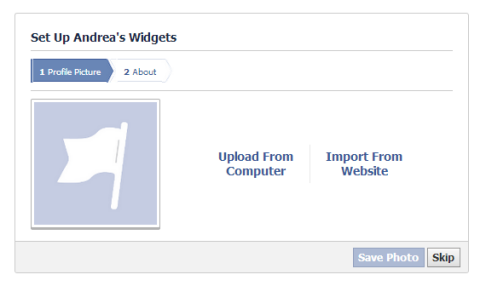
Når du har lagt til profilbildet ditt, klikker du på Neste, og du blir ført til et sted for å legge til Om-informasjonen din.
# 5: Legg til din grunnleggende informasjon
About-siden har flere store seksjoner for å vokse poetisk om den fantastiske virksomheten din. Det vakre er at About-siden er indeksert i Google, så du vil ønske det sørg for at den er veldig beskrivende og nøkkelordrik.
Den grunnleggende informasjonen de ber deg om å legge inn, er feltet som vises direkte på tidslinjen din rett under forsidebildet. Du har bare 155 tegn som vil vises i dette feltet (du kan faktisk skrive mer, men bare 155 tegn vises i feltet, så begrens blurb til den størrelsen).
jeg foreslår deg sørg for å koble til nettstedet ditt er i dette feltet, slik at folk enkelt kan finne nettstedet ditt siden dette feltet er så fremtredende. Vil du legg til nettadressen din i nettstedfeltet som vist på bildet. Du kan også legge til andre nettsteder du vil lede folk til som Twitter eller andre sosiale nettsteder ved å klikke på lenken Legg til et annet nettsted.
Få YouTube Marketing Marketing - Online!

Vil du forbedre ditt engasjement og salg med YouTube? Bli med på den største og beste samlingen av YouTube-markedsføringseksperter når de deler sine velprøvde strategier. Du får trinnvis direktesendt instruksjon fokusert på YouTube-strategi, videooppretting og YouTube-annonser. Bli YouTube-markedsføringshelten for din bedrift og kunder når du implementerer strategier som gir dokumenterte resultater. Dette er et direkte online treningsarrangement fra vennene dine på Social Media Examiner.
KLIKK HER FOR DETALJER - SALG SLUTTER 22. SEPTEMBER!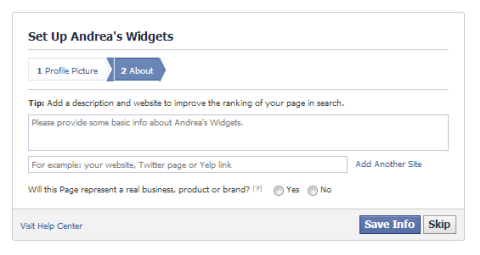
Klikk Ja-alternativknappen som du representerer en ekte bedrift, og klikk deretter Lagre informasjon. Gratulerer, nå har du opprettet virksomhetssiden din! Men du er ikke klar for beste sendetid ennå. Det er fortsatt et par ting du trenger å gjøre. Facebook tar deg automatisk gjennom en rekke trinn (ikke alle må gjøres).
# 6: Liker din egen side
Facebook ber deg om å like din egen side, noe som er en god ide, men det er ikke nødvendig.
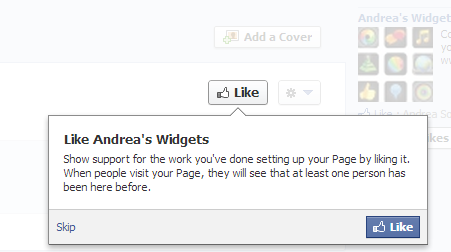
# 7: Ikke inviter dine e-postkontakter ennå
Facebook tar deg deretter til stedet der du kan invitere dine e-postkontakter. Ikke gjør dette før siden din er oppdatert litt mer. Og jeg personlig liker ikke å bruke Facebooks funksjon for å oppnå dette. Lag din egen e-postmelding i stedet for og send den direkte fra hvilken e-posttjeneste du bruker.
# 8: Del noe
Facebook ber deg om det del din første statusoppdatering. Igjen kan du bestemme deg for å gjøre dette nå eller hoppe over det. Det er en god ide å ha mange statusoppdateringer på tidslinjen din før du begynner å invitere folk til å like siden din slik at de kan se hvilke ting du skal dele.
# 9: Legg til et forsidefoto
Ingen side er komplett uten en vare forsidebilde. Forsidebildet må være minst 399 piksler bredt (de fleste standardbilder er fine) og fungerer best hvis det er størrelse til 851 piksler bredt og 315 piksler høyt. Hvis du bruker et standardbilde, vil du kunne plassere det slik at det passer inn i rommet, men noe område av bildet øverst eller nederst vil være skjult.
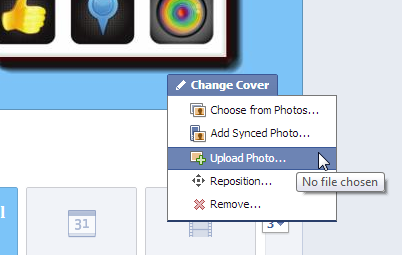
Fra og med 6. mars, Facebook Omslagsfoto vilkår oppgi at forsidebildet ikke kan inneholde mer enn 20% tekst. Den gode nyheten er at noen av de gamle begrensningene (ingen anrop til handling, ingen nettsteder eller adresser) er fjernet. Så du kan fortelle noen å like siden din rett på forsidebildet.
Måten Facebook bestemmer 20% -regelen er at de har et rutenett på 25 blokker som de legger over på Facebook-omslagsbildet ditt. Hvis mer enn 5 av disse boksene har tekst, bryter forsidebildet maksimumsregelen på 20%. Post Planner har en hendig verktøy som du kan bruke til å plugge inn forsidebildet ditt for å sjekke.
Når du har et forsidebilde som oppfyller disse retningslinjene, klikker du på Legg til et forsideknapp og velger deretter Last opp bilde. Velg bildet fra datamaskinen din, plasser det på siden din slik du vil at den skal vises, og klikk Lagre endringer.
# 10: Legg til Om-siden din
Selv om du la til den lille uklarheten om firmaet ditt, bør du også inkluder mer på Om-siden din, siden det er en sjanse for deg å snakke om hva din bedrift kan gjøre for andre. Klikk på Rediger side og Oppdater info-menyvalg fra adminpanelet øverst på siden.
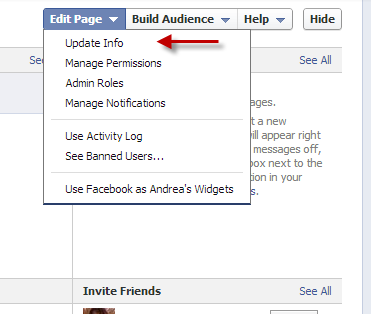
Du har mye potensiell eiendom på About-siden din, og det er lurt å gjøre det fremheve alle de gode tingene med bedriften din og liste opp nettstedene der folk kan finne deg.
Om siden varierer avhengig av hvilken kategori du valgte, og du kan også bytte kategori fra dette området (velg en annen kategori fra rullegardinmenyen øverst). Hvis du kategoriserte deg selv som en lokal bedrift, vil du ha et kart på About-siden din med adressen til virksomheten din.
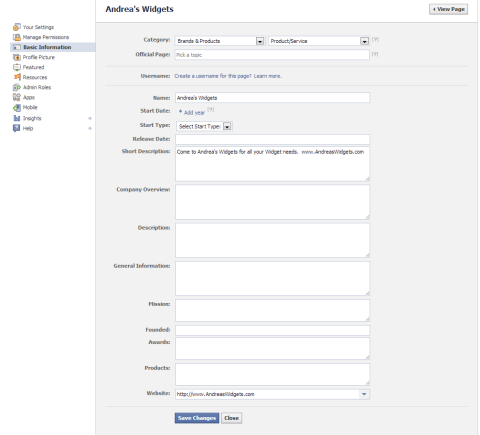
# 11: Gjennomgå tillatelsene dine
Gå til Rediger side, og deretter Administrer tillatelser fra adminpanelet og gjennomgå hvordan tillatelsene dine er konfigurert. Generelt sett er de satt opp ordentlig for en ny side, men det kan være lurt å endre profanity-blokkeringslisten til Medium i det minste, og du vil kanskje endre meldings-knappen.
Meldingsknappen er slått på som standard, noe som betyr at folk kan sende sidemeldingene dine (vanligvis en god ting etter min mening), men du må også sørg for at du overvåker og ser etter meldinger der. Hvis du blir overveldet av tanken på en annen innboks, sørg for at du gjør det enkelt for folk å kontakte deg på en annen måte.
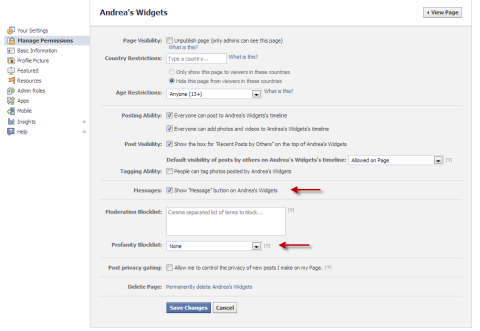
På dette punktet er siden din i utgangspunktet klar til å gå ut i Facebooks verden. Nå er det på tide å få tak i noe liker på siden din!
Det er uendelige ting du kan gjøre på siden din, for eksempel legg til applikasjoner, lære mer om å komme inn i nyhetsfeed eller gjør noe Facebook-annonsering. Men foreløpig, gratulerer deg selv med at du har startet siden din!
Hva med deg? Har du ventet på å få siden din i gang? Hvilke spørsmål har du om å komme i gang? Gi oss beskjed i kommentarene nedenfor!